Os administradores e os utilizadores do Looker aos quais foi concedida a autorização see_system_activity têm acesso aos Explorar da atividade do sistema do Looker no menu Explorar.
As análises detalhadas da atividade do sistema estabelecem ligação à base de dados da aplicação subjacente do Looker. Mostram informações sobre a sua instância do Looker, incluindo Looks e painéis de controlo guardados na sua instância, informações do utilizador, informações do histórico de consultas e estatísticas de desempenho da instância. A granularidade e a retenção dos dados da Atividade do sistema estão sujeitas a restrições do sistema. A Atividade do sistema foi concebida para recolher dados de grande volume e a agregação dos mesmos pode ser usada para complementar os registos da sua empresa.
Por predefinição, os dados da Atividade do sistema são armazenados na base de dados interna do Looker. A maioria das tabelas é truncada regularmente para estar em conformidade com os limites de armazenamento. Por exemplo, a tabela de histórico é truncada para os últimos 90 dias de dados. Algumas tabelas têm políticas de retenção de dados mais rigorosas. Para aumentar a retenção de dados, considere usar a Atividade do sistema Elite.
Não é possível consultar dados da atividade do sistema através do SQL Runner, uma vez que as autorizações para a base de dados interna do Looker são limitadas.
Explorações da Atividade do sistema
Seguem-se as explorações da atividade do sistema:
| Nome da exploração | Descrição | Duração da cache | Mais informações |
|---|---|---|---|
| Utilização da API | Dados sobre a utilização da API, incluindo a frequência de chamadas, a latência e os pontos finais chamados. | 1 hora | |
| Utilização da API por hora | Resumo detalhado por hora do volume e do desempenho das chamadas API feitas à sua instância do Looker. | 1 hora | |
| Utilização de conteúdo | Dados sobre a utilização do Look e do painel de controlo, incluindo a frequência de visualizações, a adição aos favoritos, o agendamento, a incorporação e o acesso através da API. Também inclui detalhes sobre Looks e painéis de controlo individuais. | 12 horas | |
| Ligação à BD | Detalhes sobre as ligações da base de dados. Inclui informações sobre os utilizadores que têm acesso às ligações da base de dados. | 1 hora | |
| Painel de controlo | Detalhes sobre todos os painéis de controlo e elementos dos painéis de controlo. Inclui informações sobre Looks, consultas, funções, utilizadores e pastas associados a painéis de controlo. | 12 horas | |
| Desempenho do painel de controlo | Desempenho e dados do histórico acerca dos painéis de controlo. | 1 hora | |
| Evento | Informações sobre eventos históricos no Looker, incluindo o nome, o tipo e a frequência de cada evento. Inclui informações sobre grupos e utilizadores associados aos eventos. | 1 hora | |
| Atributo do evento | Informações sobre os atributos que compõem os eventos. Inclui os dados na exploração Evento e adiciona informações de atributos. | 12 horas | |
| Utilização de campos | Campos do LookML e o número de vezes que foram usados. | 1 hora | |
| Pastas | Informações sobre todas as pastas, o conteúdo armazenado em cada pasta e o criador de cada pasta. | 1 hora | |
| Grupo | Lista de grupos e detalhes sobre esses grupos, incluindo grupos principais e secundários, bem como utilizadores e funções que pertencem a cada grupo. | 1 hora | |
| Histórico | Detalhes sobre todas as consultas executadas nos 90 dias anteriores. | 12 horas | |
| Olhe | Detalhes sobre todos os visuais. Inclui informações sobre painéis de controlo, consultas, utilizadores e pastas associados a Looks. | 12 horas | |
| Unir consulta | Informações sobre consultas unidas, incluindo campos e outros elementos da origem e das consultas unidas. | 1 hora | |
| Compilações de PDT | Detalhes sobre as compilações de PDTs, incluindo o tempo necessário para concluir as compilações, e a ligação e o modelo dos quais os PDTs fazem parte. | 1 hora | |
| Registo de eventos da PDT | Informações sobre eventos do histórico relacionados com PDTs, incluindo recompilações e erros de PDTs.Consulte a página de documentação Compreender as ações do registo PDT para mais informações sobre a visualização e a compreensão das ações do registo PDT e dos respetivos dados de ações. | 12 horas | |
| Simultaneidade de consultas | Uma análise detalhada da simultaneidade de consultas na sua instância. | 12 horas | |
| Métricas de desempenho das consultas | Análises detalhadas das consultas executadas a partir da sua instância do Looker. | 1 hora | |
| Função | Funções do Looker e os conjuntos de modelos e autorizações que compõem as funções. | 1 hora | |
| Consulta SQL | Consultas SQL que foram executadas, incluindo a frequência e a data mais recente, e detalhes sobre os utilizadores que as executaram. | 1 hora | |
| Plano agendado | Informações sobre todas as entregas de dados agendadas, incluindo tarefas agendadas anteriormente e tarefas agendadas atualmente. Inclui dados sobre os painéis de controlo, os Looks, as consultas, as pastas e os utilizadores associados a entregas de dados agendadas. | 12 horas | |
| Utilizador | Detalhes sobre cada utilizador, incluindo as consultas do histórico executadas e o conteúdo e as pastas aos quais tem acesso. | 12 horas |
Consulte a secção Usar as explorações de atividade do sistema nesta página para ver alguns exemplos de utilizações comuns das explorações Utilização de conteúdo, Painel de controlo, Evento, Atributo de evento, Histórico, Visualização, Consulta de união, Compilações de PDT, Consulta SQL, Plano agendado e Utilizador.
Usar as explorações da atividade do sistema
Seguem-se alguns exemplos de como pode usar algumas das explorações na Atividade do sistema, juntamente com as respostas a algumas perguntas comuns. Pode aceder aos exemplos de Explores nesta secção substituindo <instance_name.looker.com> nos URLs de exemplo pelo endereço da sua instância do Looker.
Utilização da API
A análise detalhada Utilização da API fornece um resumo do volume de chamadas API feitas à sua instância do Looker.
Pode usar a funcionalidade Explorar Utilização da API para responder a perguntas como as seguintes:
- Como posso receber uma auditoria diária das chamadas API?
- Quantas chamadas API foram feitas na minha instância este ano?
Como posso receber uma auditoria diária das chamadas da API?
Pode usar o Explore Utilização da API para obter uma lista de todas as chamadas de API feitas na sua instância para qualquer período. Para ver que chamadas foram feitas num determinado dia, siga estes passos:
- Selecione Ponto final em Utilização da API.
- Selecione Utilização total em Utilização da API.
- Filtre por Data de criação de Utilização da API com a data selecionada.
https://<instance_name.looker.com>/explore/system__activity/api_usage?fields=api_usage.endpoint,api_usage.total_usage&f[api_usage.created_date]=yesterday&sorts=api_usage.total_usage+desc&limit=500&column_limit=50&vis=%7B%7D&filter_config=%7B%22api_usage.created_date%22%3A%5B%7B%22type%22%3A%22advanced%22%2C%22values%22%3A%5B%7B%22constant%22%3A%22yesterday%22%2C%22unit%22%3A%22day%22%7D%2C%7B%7D%5D%2C%22id%22%3A5%2C%22error%22%3Afalse%7D%5D%7D&origin=share-expanded
Consulte a referência da API Looker ou o explorador da API Looker para obter mais informações sobre o que cada chamada da API faz.
Quantas chamadas API foram feitas na minha instância este ano?
Pode usar a análise detalhada Utilização da API para agregar o volume de chamadas da API durante qualquer período. Por exemplo, pode criar um relatório anual que mostre quantas chamadas API foram feitas todos os meses:
- Selecione Mês de criação em Utilização da API.
- Selecione Utilização total em Utilização da API.
- Filtre por Ano de criação a partir de Utilização da API com o ano selecionado.
https://<instance_name.looker.com>/explore/system__activity/api_usage?fields=api_usage.total_usage,api_usage.created_month&fill_fields=api_usage.created_month&f[api_usage.created_year]=last+year&sorts=api_usage.created_month+desc&limit=500&column_limit=50&vis=%7B%7D&filter_config=%7B%22api_usage.created_year%22%3A%5B%7B%22type%22%3A%22advanced%22%2C%22values%22%3A%5B%7B%22constant%22%3A%22last+year%22%2C%22unit%22%3A%22yr%22%7D%2C%7B%7D%5D%2C%22id%22%3A6%2C%22error%22%3Afalse%7D%5D%7D&origin=share-expanded
Utilização da API por hora
A análise detalhada Utilização da API por hora fornece um resumo detalhado por hora do volume e do desempenho das chamadas API feitas à sua instância do Looker. Esta exploração oferece uma maior granularidade do que a exploração Utilização da API, o que permite uma análise detalhada da latência da API e dos padrões de utilização ao longo do tempo.
Análises de início rápido
A análise detalhada Utilização da API por hora inclui análises de início rápido, que pode usar para responder rapidamente a perguntas ou como pontos de partida para outras consultas:
- Utilização da API por ponto final: total de pedidos da API para cada caminho do ponto final da API, ordenados do mais para o menos frequente.
- Histograma de latência da API: um histograma que mostra a distribuição das durações dos pedidos da API em contentores de latência.
- Pontos finais da API lentos: encontra pontos finais da API com o maior número de pedidos que demoram 5 segundos ou mais.
- Tendências de utilização da API: mostra a tendência dos pedidos de API ao longo do tempo, discriminada por intervalo de latência.
Como posso encontrar os pontos finais da API mais usados?
Pode usar o início rápido Utilização da API por ponto final para identificar os pontos finais da API usados com maior frequência e analisar o respetivo desempenho em diferentes intervalos de latência. Esta análise ajuda a compreender que pontos finais são chamados com maior frequência e a rapidez com que respondem, o que é útil para a monitorização e a otimização do desempenho.
Utilização de conteúdo
A secção Utilização de conteúdo da funcionalidade Explorar na Atividade do sistema fornece informações sobre a utilização de Looks e painéis de controlo, incluindo a frequência de visualizações, a adição aos favoritos, o agendamento e o acesso através da API. Também inclui detalhes sobre Looks e painéis de controlo individuais.
Análises de início rápido
A análise detalhada Utilização de conteúdo inclui análises de Início rápido, que pode usar para responder rapidamente a perguntas ou como pontos de partida para outras consultas.
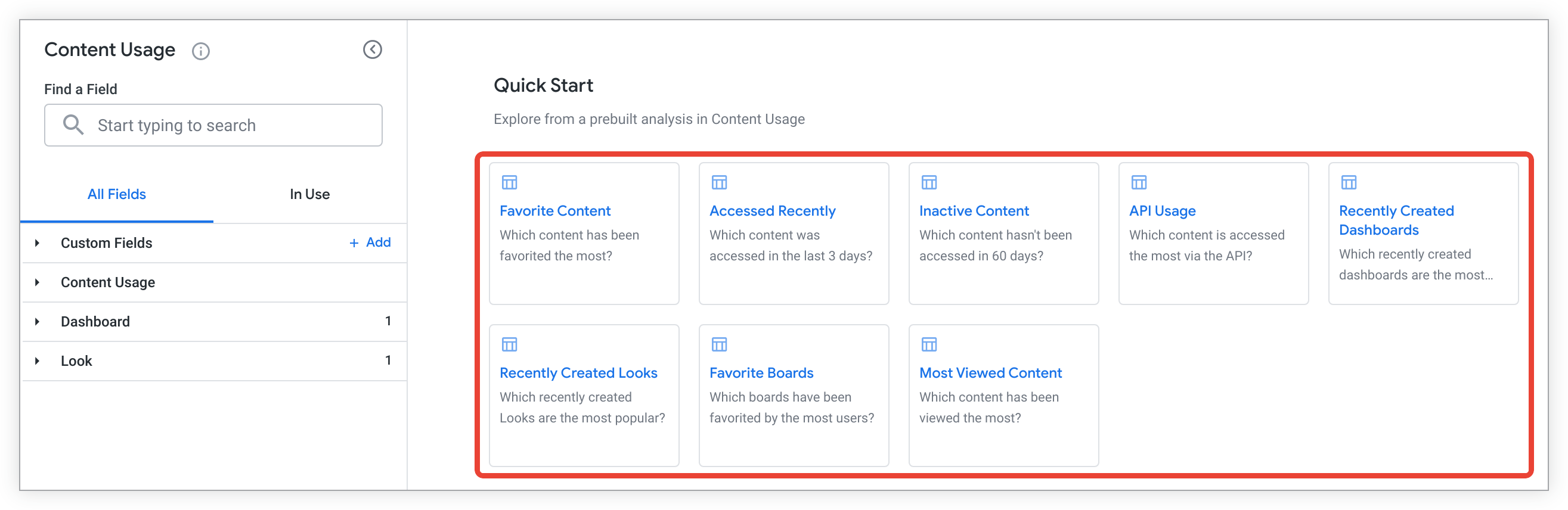
Selecione um mosaico de análise de início rápido num Explorar em branco ou no menu relâmpago Início rápido num Explorar que tenha sido executado. O Looker mostra uma consulta com campos pré-selecionados e ordenados para responder a uma das seguintes perguntas:
- Que conteúdo foi adicionado aos favoritos mais vezes?
- Que conteúdo foi acedido nos 3 dias anteriores?
- Que conteúdo não foi acedido nos últimos 60 dias?
- Que conteúdo foi acedido com mais frequência através da API Looker?
- Que painéis de controlo criados nos últimos 7 dias são mais usados?
- Que visuais criados nos últimos 7 dias são mais usados?
- Quais são os painéis que foram adicionados aos favoritos mais vezes?
- Que conteúdo foi visto mais vezes?
Que filtros são usados por Looks e painéis de controlo populares?
Pode usar a análise detalhada Utilização de conteúdo para encontrar os visuais ou os painéis de controlo mais populares na sua instância. Em seguida, pode usar a opção Histórico Explorar para identificar os filtros usados por análises detalhadas ou painéis de controlo populares. Para encontrar os Looks ou os painéis de controlo mais populares:
- Na análise detalhada Utilização de conteúdo, selecione ID do conteúdo, Título do conteúdo e Tipo de conteúdo na vista Utilização de conteúdo.
- Adicione um filtro em Tipo de conteúdo na vista Utilização de conteúdo e defina o valor do filtro como
dashboard OR look. - Selecione Ver total em Utilização de conteúdo. Também pode selecionar campos como Total de favoritos, Total de agendamentos, Total de APIs e Total de incorporações na vista Utilização de conteúdo.
- Ordene os resultados por ordem descendente em Total de visualizações para listar primeiro o conteúdo mais popular.
- Também pode adicionar um filtro no campo Dias desde o último acesso na vista Utilização de conteúdo para limitar os dados a um período específico. Por exemplo, pode limitar os dados que vê aos últimos 30 dias definindo o valor do filtro como
is less than 30.
Em seguida, pode usar a opção Histórico Explorar para encontrar os filtros usados num painel de controlo ou num relatório específico:
- No Explore Histórico, filtre o campo ID a partir da vista Painel de controlo ou da vista Análise detalhada e introduza os IDs dos painéis de controlo ou das análises detalhadas que identificou através do Explore Utilização de conteúdo.
- Selecione Filtros na vista Consulta para devolver uma lista de filtros usados pelos painéis de controlo ou pelas análises detalhadas que está a filtrar.
Painel de controlo
A ferramenta Painel de controlo do Explore inclui detalhes sobre painéis de controlo e elementos do painel de controlo, incluindo Looks, consultas, funções, utilizadores e pastas associados a painéis de controlo.
Análises de início rápido
A análise Painel de controlo do Explorar inclui análises de Início rápido, que pode usar para responder rapidamente a perguntas ou como pontos de partida para outras consultas.

Selecione um mosaico de análise de início rápido num Explorar em branco ou no menu relâmpago Início rápido num Explorar que tenha sido executado. O Looker mostra uma consulta com campos pré-selecionados e ordenados para responder a uma das seguintes perguntas:
- Que painéis de controlo usam várias explorações?
- Que painéis de controlo têm intervalos de atualização automática curtos?
- Quantos painéis de controlo estão definidos para serem executados no carregamento?
- Que painéis de controlo têm mais de 25 mosaicos?
- Que painéis de controlo usam mais consultas de união?
- Que painéis de controlo usam uma determinada vista ou campo?
- Que pastas contêm que painéis de controlo?
- Que mosaicos compõem um painel de controlo individual?
Evento
A exploração Evento inclui informações sobre eventos históricos no Looker, incluindo o nome, o tipo e a frequência de cada evento. Esta exploração também inclui informações sobre grupos e utilizadores associados aos eventos.
Seguem-se algumas utilizações comuns da análise detalhada Evento:
- Como posso encontrar e categorizar pedidos de API?
- Existe uma forma de investigar as atualizações de conteúdo?
- Como posso ver eventos de início de sessão?
Consulte a página de documentação Eventos do Looker para ver mais informações sobre a visualização de eventos e atributos de eventos comuns, bem como uma lista de tipos de eventos.
Como posso encontrar e categorizar pedidos de API?
Pode encontrar todos os pedidos de API que foram feitos e categorizá-los através da análise detalhada Evento:
- Selecione os campos Nome e Categoria na vista Evento.
- Adicione um filtro em É chamada API (sim / não) e defina o valor do filtro como
Yes. - Também pode selecionar campos como Data de criação em Evento e Nome em Utilizador para obter informações sobre pedidos de API específicos.
https://<instance_name.looker.com>/explore/system__activity/event?fields=event.created_date,event.name,event.category,user.name&f[event.is_api_call]=Yes&sorts=event.name&limit=500
Existe uma forma de investigar as atualizações de conteúdo?
Pode usar a análise detalhada Evento para investigar atualizações de conteúdo filtrando eventos que incluam a palavra update:
- Selecione o Nome na vista Evento.
- Adicione um filtro no campo Nome da vista Evento e defina o valor do filtro como
contains update. - Também pode selecionar outros campos para fornecer mais informações sobre cada atualização de conteúdo, como Hora de criação de Evento e ID de Utilizador.
https://<instance_name.looker.com>/explore/system__activity/event?fields=event.name,user.id,event.created_time&f[event.name]=%25update%25&sorts=event.created_time+desc&limit=500
Como posso ver eventos de início de sessão?
Pode usar a análise detalhada Evento para determinar quem iniciou sessão no sistema com eventos de início de sessão. Por exemplo:
- Adicione um filtro no campo Nome da vista Evento e defina o valor do filtro como
login. - Selecione o ID e o Nome na vista Utilizador.
- Selecione Hora de criação na vista Evento.
Atributo de evento
A exploração Atributo do evento contém os dados na exploração Evento e fornece informações adicionais sobre os atributos que compõem os eventos.
Seguem-se algumas utilizações comuns da análise detalhada Atributo do evento:
- Como posso ver as alterações de autorizações?
- Como posso saber quando as funcionalidades Labs estão ativadas?
- Quando é que o nome de um projeto foi alterado?
Para mais informações sobre a visualização de eventos, atributos de eventos comuns e uma lista de tipos de eventos, consulte a página de documentação Eventos do Looker.
Como posso ver as alterações de autorizações?
Pode usar a exploração Atributo do evento para ver as alterações de autorizações. Por exemplo, pode saber quando uma autorização foi alterada e quem a alterou:
- Selecione Hora de criação e Nome na vista Evento para ver a hora em que a alteração foi feita e o tipo de evento.
- Selecione Nome e Valor em Atributo do evento para devolver informações sobre o tipo de alteração feita e os utilizadores cujas autorizações foram alteradas ou as autorizações específicas que foram alteradas.
- Selecione ID e quaisquer outros campos de Utilizador para obter informações sobre o utilizador que fez a alteração.
- Filtre por Nome na vista Evento, definindo o valor como
user_permission_elevation.
https://<instance_name.looker.com>/explore/system__activity/event_attribute?fields=event.created_time,user.id,user.name,event_attribute.name,event_attribute.value&f[event.name]=%22user_permission_elevation%22&sorts=event.created_time+desc&limit=500
Como posso saber quando as funcionalidades dos Labs estão ativadas?
Pode usar a exploração Atributo do evento para acompanhar quando as funcionalidades do Labs estão ativadas. Por exemplo, selecione os seguintes campos:
- Selecione Hora de criação no campo Evento.
- Selecione Nome e Valor no campo Atributo do evento.
- Adicione um filtro em Nome de Evento e defina o valor do filtro como
update_labs_feature. - Também pode adicionar campos como ID ou Nome de Utilizador para ver informações sobre o utilizador que ativou uma funcionalidade do Labs.
Neste exemplo, o nome da funcionalidade do Labs que foi ativada ou desativada é apresentado no campo Valor do Atributo do evento quando o Nome do Atributo do evento tem o valor labs_feature_id. Quando o Nome do Atributo do evento tem o valor labs_feature_value, os valores true e false indicam se a funcionalidade do Labs foi ativada ou desativada.
https://<instance_name.looker.com>/explore/system__activity/event_attribute?fields=event.created_time,event_attribute.name,event_attribute.value,user.id&f[event.name]=%22update_labs_feature%22&sorts=event.created_time+desc&limit=500
Quando é que o nome de um projeto foi alterado?
Pode usar a análise detalhada Atributo do evento para ver quando o nome de um projeto foi alterado:
- Selecione Hora de criação e Nome na vista Evento.
- Selecione Nome e Valor em Atributo do evento.
- Adicione um filtro em Nome na vista Evento e defina o valor do filtro como
rename_project_file.
https://<instance_name.looker.com>/explore/system__activity/event_attribute?fields=event.created_time,event.name,event_attribute.name,event_attribute.value&f[event.name]=%22rename_project_file%22&sorts=event.created_time+desc&limit=500&query_timezone=America%2FLos_Angeles&vis=%7B%7D&filter_config=%7B%22event.name%22%3A%5B%7B%22type%22%3A%22%3D%22%2C%22values%22%3A%5B%7B%22constant%22%3A%22rename_project_file%22%7D%2C%7B%7D%5D%2C%22id%22%3A0%2C%22error%22%3Afalse%7D%5D%7D&origin=share-expanded
Histórico
A funcionalidade Explorar Histórico fornece um registo de consultas individuais. Pode ser útil para a resolução de problemas, uma vez que fornece detalhes sobre todas as consultas executadas na sua instância nos últimos 90 dias.
Seguem-se algumas perguntas comuns sobre a utilização da secção Explorar Histórico:
- Quais são todos os modelos usados por um painel de controlo?
- Como posso identificar consultas de execução prolongada?
- Quando foi a última vez que alguém usou o SQL Runner?
- Como posso encontrar consultas que foram terminadas pela base de dados?
- Qual é o painel de controlo mais popular por número de consultas?
- Que explorações são mais populares entre as diferentes funções?
- Alguém consultou um Explorar específico nos últimos 90 dias?
- Alguém usou um campo de uma vista específica nos últimos 90 dias?
- Que consultas foram iniciadas a partir do Google Sheets?
Redução da tabela do histórico
Uma vez que o tamanho da tabela Histórico pode aumentar rapidamente, o Looker elimina automaticamente os registos que cumprem qualquer um dos seguintes critérios:
- A data
history.created_timeé há mais de 90 dias. - O
history.created_timeocorreu há mais de 7 dias e ohistory.sourceéscheduled_task.
Esclarecimento de campos selecionados
Cada campo na secção Histórico da página Explorar tem uma descrição para ajudar a compreender a sua finalidade. A tabela seguinte contém descrições mais detalhadas de determinados campos sobre os quais os clientes fazem frequentemente perguntas:
| Nome do campo | Descrição | Valores possíveis |
|---|---|---|
| Origem | A origem de uma consulta, como um Look, uma exploração, uma tarefa agendada, um alerta, um painel de controlo, etc. |
|
| Origem do emissor | A origem de uma consulta, agrupada. |
|
| Estado | O estado atual do evento do histórico. |
|
| Contagem de execuções de consultas | Este campo contabiliza o número de execuções de consultas filtrando as entradas do histórico em que o valor do campo Status é cache_only_miss. Por outras palavras, este campo inclui apenas entradas do histórico em que o valor do campo Estado é complete, error ou killed. |
Um número inteiro positivo. |
Análises de início rápido
A análise Histórico inclui análises de Início rápido, que pode usar para responder rapidamente a perguntas ou como pontos de partida para outras consultas.

Selecione um mosaico de análise de início rápido num Explorar em branco ou no menu relâmpago Início rápido num Explorar que tenha sido executado. O Looker mostra uma consulta com campos pré-selecionados e ordenados para responder a uma das seguintes perguntas:
- Que origens de consultas têm sido mais ativas no último dia?
- Que utilizadores estiveram mais ativos na última semana?
- Quais são os painéis de controlo dos utilizadores mais populares?
- Quantas vezes foi usado um painel de controlo específico nos últimos 30 dias?
- Quais são as consultas executadas mais recentemente?
- Quantas vezes foi usado um determinado visual nos últimos 30 dias?
- Quais são os tempos de execução médios das consultas de modelos individuais?
- Qual é a atividade de consulta recente de um utilizador específico?
Quais são todos os modelos usados por um painel de controlo?
Pode usar a exploração Histórico para encontrar todos os modelos usados por um painel de controlo. Por exemplo, isto pode ajudar a identificar os modelos para os quais um utilizador precisa de autorizações quando não consegue ver os dados num painel de controlo.
- Selecione ID (inclusivo) na vista Painel de controlo.
- Selecione Modelo e Contagem na vista Consulta.
- Filtre por ID (inclusivo), introduzindo o ID do painel de controlo que quer filtrar.
No exemplo de URL seguinte, pode substituir o ID do painel de controlo 123 no elemento de filtro f[history.real_dash_id]=123 pelo ID do painel de controlo no qual quer aplicar o filtro:
https://<instance_name.looker.com>/explore/system__activity/history?fields=history.real_dash_id,query.model,query.count&f[history.real_dash_id]=123&sorts=history.real_dash_id+desc&limit=500
Como posso identificar consultas de execução prolongada?
Suponhamos que quer criar alertas para consultas de execução prolongada. Pode usar a exploração Histórico para, por exemplo, encontrar as consultas que demoram mais tempo a ser executadas:
- Selecione ID e Associar em Consulta.
- Selecione Tempo de execução médio em segundos e Número de execuções de consultas em Histórico para ver o tempo médio de execução de cada consulta e quantas vezes a consulta foi executada.
- Pode adicionar um filtro em Data de conclusão a partir do Histórico e definir o valor do filtro para um período, como
is in the past 7 days, para limitar os resultados apresentados. - Adicione um filtro em É uma única consulta (sim / não) e defina o respetivo valor como
is Yespara excluir consultas de união dos resultados. - Pode apresentar apenas consultas com um tempo de execução acima de um determinado limite, como 5 minutos. Para tal, pode filtrar por Tempo de execução médio em segundos e definir o valor do filtro como
is greater than 300. - Ordene por ordem descendente em Tempo de execução médio em segundos a partir de Histórico para listar primeiro as consultas com os tempos de execução médios mais longos.
Em seguida, pode guardar a consulta como um Look e criar um alerta para receber uma notificação se existirem consultas com tempos de execução que excedam o limite especificado.
No exemplo de URL seguinte, altera o período para o qual os resultados são apresentados substituindo 7+days no elemento de filtro f[history.created_date]=7+days por outro valor de filtro. Também pode alterar o valor do filtro em Tempo de execução médio em segundos substituindo is greater than 300 no elemento de filtro f[history.average_runtime]=%3E300.
https://<instance_name.looker.com>/explore/system__activity/history?fields=query.id,history.average_runtime,history.query_run_count,query.link&f[history.is_single_query]=Yes&f[history.created_date]=7+days&f[history.average_runtime]=%3E300&sorts=history.average_runtime+desc&limit=500
Quando foi a última vez que alguém usou o SQL Runner?
Para determinar a última vez que um utilizador específico executou uma consulta do SQL Runner através da funcionalidade Explorar Histórico:
- Selecione Hora da última execução e ID do utilizador na vista Consulta do SQL Runner.
- Adicione um filtro no ID do utilizador a partir da vista Consulta do SQL Runner e defina o valor do filtro para o ID do utilizador.
https://<instance_name.looker.com>/explore/system__activity/history?fields=sql_query.last_run_time,sql_query.user_id&sorts=sql_query.last_run_time+desc&limit=500&column_limit=50
Como posso encontrar consultas que foram terminadas pela base de dados?
Para encontrar consultas que foram terminadas pela sua base de dados com a exploração Histórico:
- Adicione um filtro em Mensagem a partir do Histórico e defina o valor do filtro como
contains query killed. - Selecione Data de criação, ID e Mensagem em Histórico.
- Selecione ID em Consulta.
https://<instance_name.looker.com>/explore/system__activity/history?fields=history.id,history.created_date,query.id,history.message&f[history.message]=%25query+killed%25&sorts=history.message&limit=500
Qual é o painel de controlo mais popular por número de consultas?
O painel de controlo do Explorar apresenta os títulos de todos os painéis de controlo acedidos nos últimos 90 dias e inclui uma contagem do número de vezes que cada um desses painéis de controlo foi acedido:
- Selecione Título no Painel de controlo.
- Selecione Número de execuções de consultas em Histórico.
- Adicione um filtro em Título a partir de Painel de controlo e defina o valor do filtro como
is not null.
https://<instance_name.looker.com>/explore/system__activity/history?fields=dashboard.title,history.query_run_count&f[dashboard.title]=-NULL&sorts=history.query_run_count+desc&limit=500&column_limit=50
Que explorações são mais populares entre diferentes funções?
Esta análise detalhada mostra quantas vezes cada função na sua instância executou uma análise detalhada nos 90 dias anteriores:
- Selecione Explorar em Consulta.
- Selecione e faça uma tabela dinâmica com base em Nome de Função do utilizador.
- Selecione Número de execuções de consultas em Histórico.
- Adicione um filtro em Nome de Função do utilizador e defina o valor do filtro como
is not null.
https://<instance_name.looker.com>/explore/system__activity/history?fields=history.query_run_count,query.view,role.name&pivots=role.name&f[role.name]=-NULL&sorts=history.query_run_count+desc+0,role.name&limit=500&column_limit=50
Alguém consultou um Explore específico nos últimos 90 dias?
Pode usar o Histórico do Explorar para determinar se um Explorar específico foi usado nos últimos 90 dias:
- Selecione Data de criação em Histórico.
- Selecione Explorar e Associar a partir de Consulta.
- Adicione um filtro em Explorar a partir de Consulta e introduza o nome da exploração.
Alguém usou um campo de uma vista específica nos últimos 90 dias?
Pode usar a exploração Histórico para determinar se algum campo de uma vista específica foi usado nos últimos 90 dias:
- Selecione Data de criação em Histórico.
- Selecione Explorar e Associar a partir de Consulta.
- Filtre por Campos usados de Consulta, introduza o nome da vista seguido de um ponto, por exemplo,
orders., e selecione contém para a condição do filtro. O período no filtro indica que o Looker deve devolver campos apenas dessa vista e não campos de vistas com nomes semelhantes.
No exemplo de URL seguinte, pode substituir order%5E_items. no elemento de filtro f[query.formatted_fields]=%25order%5E_items. pelo nome da vista que quer filtrar, seguido de um ponto:
https://<instance_name.looker.com>/explore/system__activity/history?fields=history.created_date,query.view,query.link&f[query.formatted_fields]=%25order%5E_items.%25&sorts=history.created_date+desc&limit=500&column_limit=50
Que consultas foram iniciadas a partir do Google Sheets?
Pode usar a exploração Histórico para ver uma lista de consultas que foram geradas a partir do Google Sheets através da funcionalidade Páginas associadas para o Looker:
- Selecione Data e Hora do dia no grupo Data de criação em Histórico.
- Selecione Nome do cliente API, ID da folha de cálculo do Google Sheets associado e Acionador do Google Sheets associado no grupo Consultar propriedades do cliente API em Histórico.
- Selecione Nome em Utilizador.
- Filtre por ID da folha de cálculo das páginas associadas no grupo Propriedades do cliente da API de consulta em Histórico e defina o valor como
is not null.
https://<instance_name.looker.com>/explore/system__activity/history?fields=query_api_client_context.name,query_api_client_context.cs_spreadsheet_id,query_api_client_context.cs_trigger,user.name,history.created_date,history.created_time_of_day&f[query_api_client_context.cs_spreadsheet_id]=-NULL&sorts=history.created_time_of_day+desc&limit=5000
Look
A exploração Look inclui detalhes sobre todos os Looks, incluindo informações sobre painéis de controlo, consultas, utilizadores e pastas associados aos Looks.
Seguem-se algumas perguntas comuns sobre a utilização da funcionalidade Explorar Ver:
- Que visuais são partilhados publicamente?
- Quem é o autor de um determinado visual?
- Que Looks foram eliminados?
Que visuais são partilhados publicamente?
Pode usar a opção Explorar Aparência para ver que aparências estão a ser partilhadas publicamente ou têm um URL público ativado.
- Filtre por Público (Sim / Não) a partir de Visualizar e defina o valor do filtro como
Yes. - Selecione ID, Nome e Link em Procurar.
https://<instance_name.looker.com>/explore/system__activity/look?fields=look.id,look.title,look.link&f[look.public]=Yes&limit=500
Quem é o autor de um determinado Look?
Para encontrar o autor de um visual específico:
- Filtre pelo ID do Look, definindo o valor para o ID do Look.
- Selecione ID e Nome em Utilizador.
- Também pode selecionar campos como Data de criação e Título em Aparência.
Que Looks foram eliminados?
Para ver uma lista de todos os visuais eliminados:
- Selecione ID, Título, Link e Data de eliminação em Procurar.
- Adicione um filtro em Data de eliminação a partir de Pesquisa e defina o valor do filtro como
is not null.
https://<instance_name.looker.com>/explore/system__activity/look?fields=look.id,look.title,look.link,look.deleted_date&f[look.deleted_date]=NOT+NULL&sorts=look.title&limit=500&column_limit=50
Unir consulta
A exploração Unir consulta inclui informações sobre consultas unidas, incluindo campos e outros elementos da origem e das consultas unidas.
Pode usar a exploração Unir consulta para responder a perguntas como as seguintes:
Que explorações são unidas com mais frequência?
Pode usar a análise detalhada Unir consulta para saber que análises detalhadas são unidas com maior frequência e ponderar juntar as tabelas para um melhor desempenho e mais funcionalidades.
- Selecione Explorar em Consulta.
- Selecione Contagem em Consulta de origem da consulta de união.
https://<instance_name.looker.com>/explore/system__activity/merge_query?fields=query.view,merge_query_source_query.count&sorts=merge_query_source_query.count+desc&limit=500&query_timezone=America%2FLos_Angeles&vis=%7B%7D&filter_config=%7B%7D&origin=share-expanded
Compilações de PDTs
A exploração Compilações de PDTs inclui informações sobre compilações de PDTs, incluindo o tempo necessário para concluir as compilações e a ligação e o modelo dos quais os PDTs fazem parte.
Seguem-se algumas utilizações comuns da exploração PDT Builds:
- Como posso ver os tempos de compilação do PDT?
- Como posso identificar PDTs de execução prolongada para receber alertas?
Estas consultas podem demorar mais tempo a ser executadas em instâncias com muitos PDTs em execução em simultâneo.
Como posso ver os tempos de compilação do PDT?
Pode usar o Explore Compilações de PDTs para ver os tempos de compilação dos PDTs. Por exemplo, para ver os tempos de compilação do PDT nos últimos 2 dias:
- Adicione um filtro em Hora de início a partir da vista Compilações PDT e defina o respetivo valor como
is in the past 2 days. - Selecione Hora de início, Nome da vista, Ligação, Nome do modelo, Minutos decorridos e Segundos decorridos na vista Compilações PDT.
https://<instance_name.looker.com>/explore/system__activity/pdt_builds?fields=pdt_builds.start_time,pdt_builds.view_name,pdt_builds.connection,pdt_builds.model_name,pdt_builds.elapsed_minutes,pdt_builds.elapsed_seconds&f[pdt_builds.start_time]=2+days&sorts=pdt_builds.start_time+desc&limit=500
Como posso identificar PDTs de execução prolongada para receber alertas?
Pode usar a exploração Compilações de PDT para identificar PDTs de execução prolongada. Em seguida, pode guardar a consulta como um Look e criar um alerta para receber uma notificação se existirem PDTs com tempos de compilação que excedam o limite especificado.
Por exemplo, para ver PDTs com um tempo de compilação médio superior a 30 minutos:
- Adicione um filtro em Minutos de tempo de compilação médio a partir da vista Compilações PDT e defina o respetivo valor como
is greater than 30. - Selecione Nome da vista, Associação e Minutos médios de compilação na vista Compilações de PDT.
Para alterar o valor do filtro em Minutos de tempo de compilação médio de Compilações PDT, substitua 30 no elemento do filtro f[pdt_builds.average_build_time_minutes]=%3E20 por um número de minutos:
https://<instance_name.looker.com>/explore/system__activity/pdt_builds?fields=pdt_builds.view_name,pdt_builds.connection,pdt_builds.average_build_time_minutes&f[pdt_builds.average_build_time_minutes]=%3E30&sorts=pdt_builds.average_build_time_minutes+desc&limit=500
Simultaneidade de consultas
A exploração Execução simultânea de consultas oferece uma análise detalhada da execução simultânea de consultas na sua instância. Pode usar esta análise detalhada para compreender quantas consultas de diferentes origens estão a ser executadas em simultâneo em intervalos de tempo específicos. Esta análise detalhada pode ajudar a identificar períodos de carga elevada e a investigar gargalos de desempenho relacionados com limites de ligação à base de dados.
Analise a simultaneidade de consultas ao longo do tempo
Pode usar a análise detalhada Execução simultânea de consultas para visualizar o número de consultas que estão a ser executadas em simultâneo e analisar intervalos de tempo específicos mais detalhadamente.
Para ver as tendências de concorrência ao longo do tempo, siga estes passos:
- Navegue para a análise detalhada Simultaneidade de consultas.
- Adicione a dimensão Data de início do intervalo a partir da vista Concorrência.
- Adicione a métrica Execução simultânea a partir da vista Execução simultânea.
- Use a dimensão Origem da vista Intervalos de consultas como base para segmentar a concorrência pela origem da consulta.
- Adicione filtros conforme necessário, como Nome da associação, Intervalo de datas e Tamanho do intervalo (em minutos).
- Escolha uma visualização de gráfico de colunas ou áreas empilhadas para ver as tendências de concorrência ao longo do tempo.
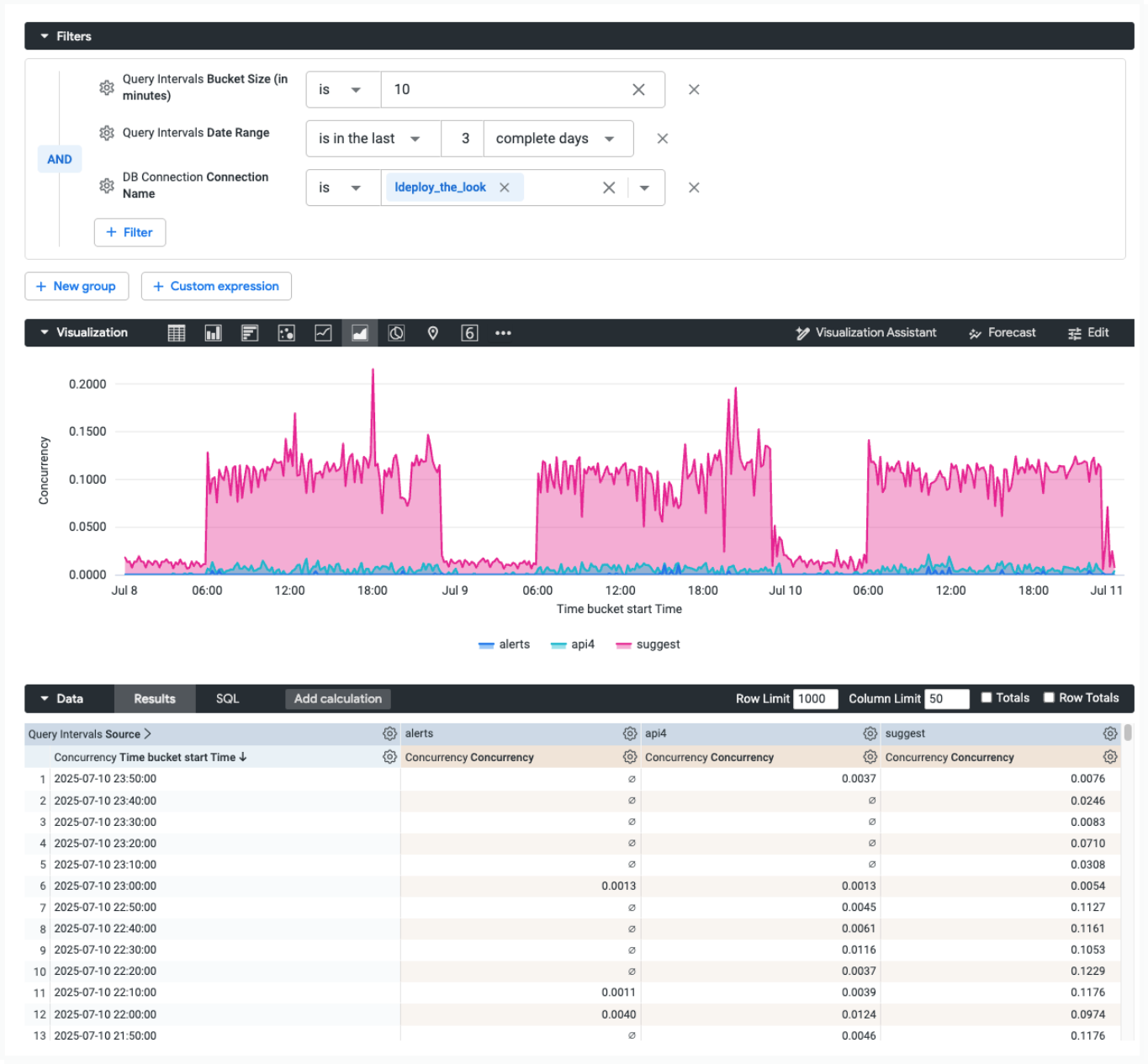
Para investigar um período específico de alta concorrência, siga estes passos:
- Na tabela de dados ou na visualização, clique num valor da medida Concorrência.
- No menu detalhado, escolha a opção Resumo da cronologia do intervalo.
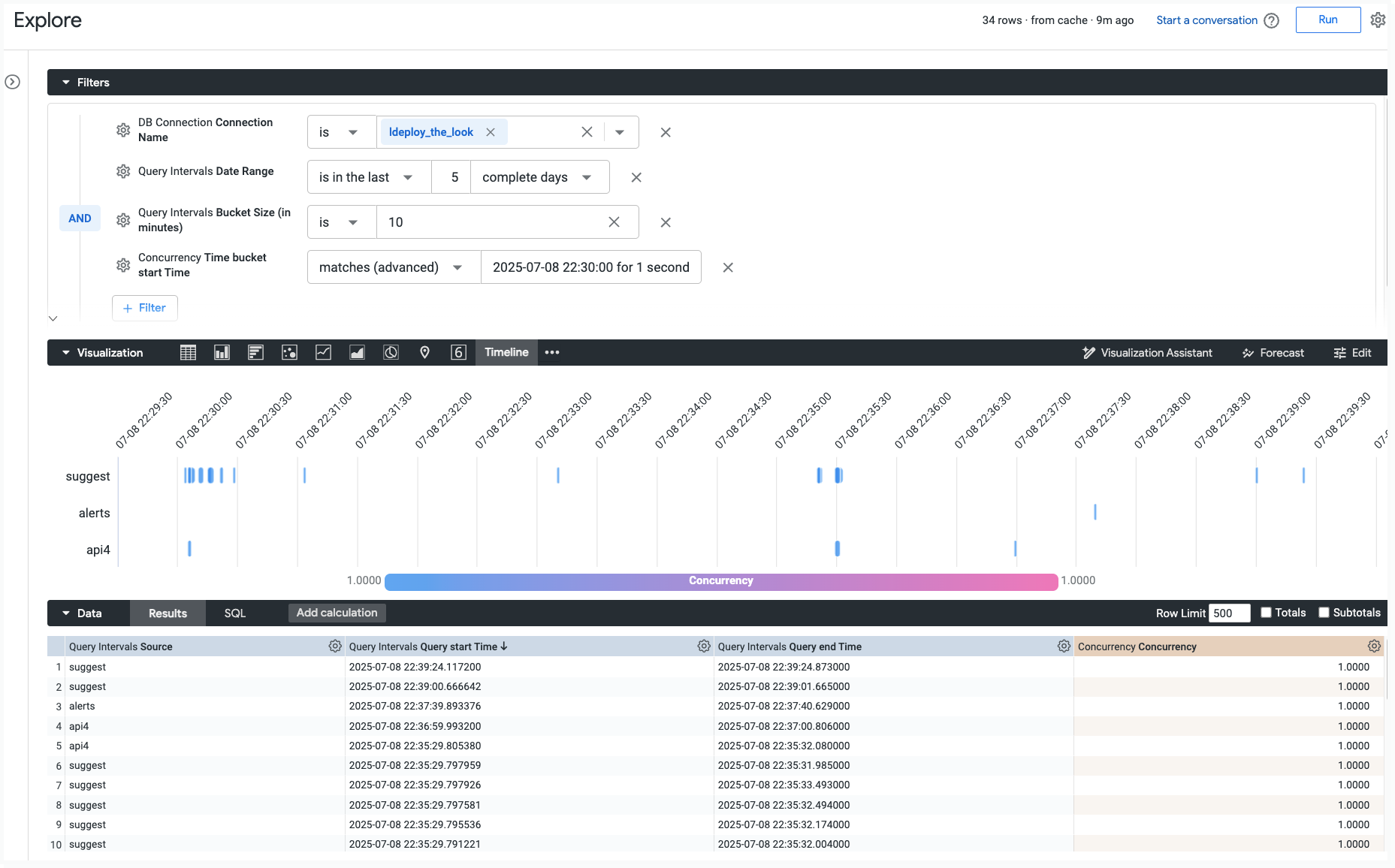
Limitações com back-ends do MySQL
Em instâncias do Looker com um back-end do MySQL que não estejam a usar a atividade do sistema Elite, pode ocorrer um erro se os valores do Intervalo de datas e do Tamanho do intervalo selecionados gerarem demasiados grupos. Se encontrar o erro Recursive query aborted after N iterations, reduza o Intervalo de datas ou aumente o Tamanho do intervalo para permanecer dentro do limite configurado da base de dados.
A visualização resultante mostra uma cronologia de todas as consultas que estavam a ser executadas durante esse intervalo de tempo específico, o que lhe permite ver as horas de início e de fim exatas de cada tarefa que contribuiu para a concorrência total.
Métricas de desempenho de consultas
O elemento Explorar Métricas de desempenho das consultas fornece discriminações detalhadas de cada consulta executada a partir da sua instância do Looker.
Por exemplo, pode usar esta análise detalhada para investigar que componentes de uma consulta demoraram mais tempo a carregar. Também pode usar esta análise detalhada para identificar tendências e anomalias de desempenho de consultas. Para uma análise mais detalhada do ciclo de vida da consulta e dos campos monitorizados nesta análise detalhada, consulte a página de documentação Compreender as métricas de desempenho das consultas.
Análises de início rápido
A análise detalhada Desempenho das consultas inclui análises de Início rápido, que pode usar para responder rapidamente a perguntas ou como pontos de partida para outras consultas.
Selecione um mosaico de análise de início rápido num Explorar em branco ou no menu relâmpago Início rápido num Explorar que tenha sido executado. O Looker mostra uma consulta com campos pré-selecionados e ordenados para responder a uma das seguintes perguntas:
- Quanto tempo demorou cada fase da consulta?
- Que explorações têm o tempo de execução da consulta principal médio mais elevado?
- Que utilizadores têm o tempo de execução da consulta principal médio mais elevado?
- Que horas do dia têm os horários de trabalhadores assíncronos mais longos?
- Em que horas do dia se verificam os tempos de inicialização de consultas mais longos?
- Em que horas do dia se verificam os tempos de processamento de ligações mais longos?
- Em que horas do dia se verificam os tempos de consulta principais mais longos?
- Que horas do dia têm os tempos após a consulta mais longos?
Consulta SQL
A exploração Consulta SQL inclui informações sobre as consultas SQL que foram executadas, incluindo a frequência e a data mais recente, bem como detalhes sobre os utilizadores que as executaram.
Pode usar a exploração Consulta SQL para responder a perguntas como as seguintes:
Que utilizadores executam mais consultas SQL?
Pode usar a exploração Consulta SQL para identificar os utilizadores que executam mais consultas do SQL Runner:
- Selecione ID e Nome em Utilizador.
- Selecione Contagem em Consulta do SQL Runner.
- Ordene por ordem descendente na Contagem da Consulta do SQL Runner para listar primeiro os utilizadores que executam mais consultas.
https://<instance_name.looker.com>/explore/system__activity/sql_query?fields=sql_query.count,user.id,user.name&sorts=sql_query.count+desc&limit=500
Plano agendado
A análise detalhada Plano agendado inclui informações sobre todas as entregas de dados agendadas, incluindo tarefas agendadas anteriormente e tarefas agendadas futuras.
Seguem-se algumas perguntas comuns sobre a utilização da análise detalhada Plano agendado:
- Como posso ver planos agendados num fuso horário consistente?
- Em que fase os agendamentos ficam bloqueados?
- Como posso encontrar os proprietários de agendamentos?
- Que planos programados são executados ao mesmo tempo?
- Que horários são ilimitados?
- É possível ver o histórico de mais de 50 programações?
- Como posso filtrar os resultados para um conjunto específico de horários?
- É possível identificar tendências de erros em várias programações?
- Como posso ver as métricas de tempo de execução para programações?
Como posso ver planos agendados num fuso horário consistente?
Pode usar o Plano agendado para ver todos os planos agendados num fuso horário consistente, uma vez que a Atividade do sistema armazena dados baseados no tempo no fuso horário do sistema:
- Selecione ID, Nome e Próxima execução em Plano agendado para ver a próxima execução de cada plano agendado no fuso horário do sistema.
- Selecione ID e Nome em Utilizador para ver o utilizador que criou a programação.
- Filtre por Executar uma vez (Sim/Não) e defina o valor do filtro como
Nopara excluir envios que foram enviados uma vez (por exemplo, para um envio de um Look) ou enviados como um teste único (por exemplo, para o envio de teste de um Look). - Também pode adicionar campos como Cron Schedule e Timezone na vista Scheduled Plan.
https://<instance_name.looker.com>/explore/system__activity/scheduled_plan?fields=scheduled_plan.id,scheduled_plan.name,user.id,scheduled_plan.next_run_time,scheduled_plan.cron_schedule,scheduled_plan.timezone,user.name&f[scheduled_plan.run_once]=No&sorts=scheduled_plan.timezone+desc&limit=500&column_limit=50
Em que fase os horários ficam bloqueados?
Pode usar a exploração Plano agendado para identificar a fase em que os agendamentos ficam bloqueados. Por exemplo:
- Para ver a fase em que uma tarefa agendada específica ficou bloqueada, filtre por ID de Tarefa agendada e defina o valor do filtro para o ID da tarefa agendada. Selecione Stage, Scheduled Job ID e Runtime in Seconds em Scheduled Job Stage.
- Também pode selecionar Hora de início e Hora de conclusão em Fase da tarefa agendada.
Em seguida, pode usar os campos ID e Tempo de execução em segundos para resolver problemas da tarefa com falhas, com base no facto de a tarefa agendada estar bloqueada, por exemplo, na fase execute ou na fase enqueued for delivery.
No exemplo de URL seguinte, pode substituir o ID da tarefa agendada 12913 no elemento de filtro &f[scheduled_job.id]=12913 pelo ID da tarefa agendada que quer filtrar:
https://<instance_name.looker.com>/explore/system__activity/scheduled_plan?fields=scheduled_job_stage.stage,scheduled_job_stage.scheduled_job_id,scheduled_job_stage.runtime,scheduled_job_stage.started_time,scheduled_job_stage.completed_time&f[scheduled_job.id]=12913&sorts=scheduled_job_stage.scheduled_job_id+desc&limit=500
Como posso encontrar os proprietários de agendamentos?
Pode usar a análise detalhada Plano agendado para encontrar proprietários de agendamentos:
- Selecione ID e Nome em Plano agendado.
- Selecione ID e Nome em Utilizador.
- Filtre por Executar uma vez (Sim/Não) e defina o valor do filtro como
Nopara excluir envios que foram enviados uma vez (por exemplo, para um envio de um Look) ou enviados como um teste único (por exemplo, para o envio de teste de um Look). - Para encontrar o proprietário de uma programação específica, filtre por ID de Plano programado e defina o valor do filtro para o ID dessa programação.
https://<instance_name.looker.com>/explore/system__activity/scheduled_plan?fields=scheduled_plan.id,scheduled_plan.name,user.id,user.name&f[scheduled_plan.run_once]=No&sorts=scheduled_plan.id&limit=500
Que planos agendados são executados ao mesmo tempo?
Pode usar a análise detalhada Plano agendado para identificar planos que estão agendados para serem executados ao mesmo tempo:
- Selecione ID, Nome, Horário do CRON e Hora de execução seguinte em Plano agendado.
- Filtre por Executar uma vez (Sim/Não) e defina o valor do filtro como
Nopara excluir envios que foram enviados uma vez (por exemplo, para um envio de um Look) ou enviados como um teste único (por exemplo, para o envio de teste de um Look). - Também pode adicionar um filtro em Hora de execução seguinte e definir o valor do filtro como
is not nullpara incluir apenas entregas agendadas existentes nos resultados.
Em seguida, pode alterar a sincronização das programações (por exemplo, para a entrega de um Look) para que várias programações não sejam executadas em simultâneo.
https://<instance_name.looker.com>/explore/system__activity/scheduled_plan?fields=scheduled_plan.id,scheduled_plan.name,scheduled_plan.cron_schedule,scheduled_plan.next_run_time&f[scheduled_job.run_once]=No&f[scheduled_plan.next_run_time]=NOT+NULL&sorts=scheduled_plan.id&limit=500
Que horários são ilimitados?
Pode usar a análise detalhada Plano agendado para encontrar programações ilimitadas ou programações com um limite de linhas de -1:
- Filtre por Enviar todos os resultados e defina o valor como Sim.
- Selecione ID, Hora de criação, Hora de finalização e Contagem em Tarefa agendada.
https://<instance_name.looker.com>/explore/system__activity/scheduled_plan?fields=scheduled_job.id,scheduled_job.created_time,scheduled_job.finalized_time,scheduled_job.count&f[scheduled_plan.send_all_results]=Yes&sorts=scheduled_job.created_time+desc&limit=500
É possível ver o histórico de mais de 50 programações?
Usando a análise detalhada Plano agendado, pode ver os históricos de mais de 50 agendamentos que estão disponíveis para visualização na página de administração Histórico de agendamentos. Por exemplo:
- Selecione ID em Plano agendado.
- Selecione Nome em Utilizador para ver quem criou cada agendamento.
- Selecione Cron Schedule em Scheduled Job para ver a hora de entrega agendada de cada tarefa agendada como uma string cron.
- Selecione Tipo em Destino do plano agendado para ver o tipo de destino (por exemplo, para a entrega de um Look).
- Selecione ID, Estado e Detalhes do estado em Tarefa agendada para ver o estado e todas as mensagens de erro de cada tarefa agendada.
- Selecione Hora de criação e Hora de finalização em Tarefa agendada.
- Selecione Tempo de execução em segundos em Fase da tarefa agendada.
- Também pode selecionar Associar na vista Look ou na vista Painel de controlo para aceder a um link para o Look ou o painel de controlo de um agendamento.
- Para limitar os resultados apenas a um período específico, adicione um filtro em Data de criação a partir de Tarefa agendada e defina o valor do filtro para um período específico, como
is in the past 7 days. - Filtre por Executar uma vez (Sim/Não) e defina o valor do filtro como
Nopara excluir envios que foram enviados uma vez (por exemplo, para um envio de um Look) ou enviados como um teste único (por exemplo, para o envio de teste de um Look).
https://<instance_name.looker.com>/explore/system__activity/scheduled_plan?fields=scheduled_plan.id,user.name,scheduled_job.cron_schedule,scheduled_plan_destination.type,scheduled_job.id,scheduled_job.status,scheduled_job.status_detail,scheduled_job.created_time,scheduled_job.finalized_time,scheduled_job_stage.runtime,look.link,dashboard.link&f[scheduled_plan.run_once]=No&f[scheduled_job.created_date]=7+days&sorts=scheduled_job.created_time+desc&limit=500
Como posso filtrar os resultados para um conjunto específico de horários?
Pode usar a análise detalhada Plano agendado para ver apenas um conjunto específico de agendamentos filtrando, por exemplo, por dashboards, proprietários ou modelos específicos. Por exemplo, para ver uma lista de horários com base num modelo específico, como thelook:
- Adicione um filtro em Modelo a partir da vista Consulta e defina o valor do filtro para o nome do modelo.
- Selecione ID e Nome em Plano agendado.
- Selecione Nome em Utilizador para ver quem criou cada agendamento.
- Selecione Agenda do Cron em Plano agendado para ver a hora de entrega agendada de cada agenda como uma string cron.
- Também pode selecionar Associar na vista Look ou na vista Painel de controlo para aceder a um link para o Look ou o painel de controlo de um agendamento.
- Filtre por Executar uma vez (Sim/Não) e defina o valor do filtro como
Nopara excluir envios que foram enviados uma vez (por exemplo, para um envio de um Look) ou enviados como um teste único (por exemplo, para o envio de teste de um Look).
No exemplo de URL seguinte, pode substituir o nome do modelo thelook no elemento de filtro f[query.model]=thelook pelo nome do modelo no qual quer filtrar:
https://<instance_name.looker.com>/explore/system__activity/scheduled_plan?fields=scheduled_plan.id,scheduled_plan.name,user.name,scheduled_plan.cron_schedule,look.link,dashboard.link&f[scheduled_plan.run_once]=No&f[query.model]=thelook&sorts=scheduled_plan.id&limit=500
É possível identificar tendências de erros em vários horários?
Outro exemplo de utilização da análise detalhada Plano agendado pode ser identificar tendências de erros em todos os agendamentos, como, por exemplo, descobrir que os agendamentos de SFTP estão a falhar com uma mensagem de erro específica:
- Selecione Hora de criação, Hora de finalização, ID, Estado e Detalhes do estado em Tarefa agendada para ver uma lista de tarefas agendadas, os respetivos estados e mensagens de erro.
- Selecione Fase em Fase da tarefa agendada.
- Selecione Tipo e Formato em Destino do plano agendado para ver o tipo de destino (por exemplo, para a entrega de um relatório detalhado) e o formato de dados (por exemplo, para a entrega de um relatório detalhado).
- Filtre por Estado de Tarefa agendada e defina o valor do filtro como
failurepara incluir apenas tarefas agendadas que falharam. - Para incluir resultados apenas para um destino específico, filtre o campo Tipo de Destino do plano agendado e defina o valor do filtro para um destino específico, como
sftpouemail.
https://<instance_name.looker.com>/explore/system__activity/scheduled_plan?fields=scheduled_job.created_time,scheduled_job.finalized_time,scheduled_job.id,scheduled_job.status,scheduled_job.status_detail,scheduled_job_stage.stage,scheduled_plan_destination.type,scheduled_plan_destination.format&f[scheduled_job.status]=failure&sorts=scheduled_job.status&limit=500&column_limit=50
Como posso ver as métricas de tempo de execução para agendamentos?
Pode usar a exploração Plano agendado para investigar as métricas de tempo de execução dos agendamentos. Por exemplo, para ver os tempos de execução médios dos agendamentos:
- Selecione ID e Nome em Plano agendado.
- Selecione Nome em Utilizador.
- Selecione Horário do Cron em Plano agendado.
- Selecione Tempo de execução médio em segundos em Fase da tarefa agendada.
- Filtre por Executar uma vez (Sim/Não) e defina o valor do filtro como
Nopara excluir envios que foram enviados uma vez (por exemplo, para um envio de um Look) ou enviados como um teste único (por exemplo, para o envio de teste de um Look).
https://<instance_name.looker.com>/explore/system__activity/scheduled_plan?fields=scheduled_plan.id,scheduled_plan.name,user.name,scheduled_plan.cron_schedule,scheduled_job_stage.avg_runtime&f[scheduled_plan.run_once]=No&sorts=scheduled_plan.id&limit=500
Para ver os tempos de execução das tarefas agendadas:
- Para ver os tempos de execução de todas as tarefas de um plano específico, adicione um filtro no ID do Plano agendado e defina o valor do filtro para um ID de plano agendado específico.
- Selecione ID em Plano agendado.
- Selecione Nome em Utilizador.
- Selecione Horário do Cron em Plano agendado.
- Selecione ID, Estado, Hora de criação e Hora de finalização em Tarefa agendada.
- Selecione Tempo de execução em segundos em Fase da tarefa agendada.
- Filtre por Executar uma vez (Sim/Não) e defina o valor do filtro como
Nopara excluir envios que foram enviados uma vez (por exemplo, para um envio de um Look) ou enviados como um teste único (por exemplo, para o envio de teste de um Look).
Para alterar o filtro no ID de Plano agendado no seguinte exemplo de URL, substitua 145 no elemento de filtro f[scheduled_plan.id]=145 pelo ID do plano agendado no qual quer filtrar:
https://<instance_name.looker.com>/explore/system__activity/scheduled_plan?fields=scheduled_plan.id,user.name,scheduled_job.cron_schedule,scheduled_job.id,scheduled_job.status,scheduled_job.created_time,scheduled_job.finalized_time,scheduled_job_stage.runtime&f[scheduled_plan.run_once]=No&f[scheduled_plan.id]=145&sorts=scheduled_job.created_time+desc&limit=500
Utilizador
A análise detalhada Utilizador inclui detalhes sobre cada utilizador, incluindo as consultas históricas executadas e o conteúdo e as pastas aos quais tem acesso.
Análises de início rápido
A exploração Utilizador inclui análises de início rápido, que pode usar para responder rapidamente a perguntas ou como pontos de partida para outras consultas.

Selecione um mosaico de análise de início rápido num Explorar em branco ou no menu relâmpago Início rápido num Explorar que tenha sido executado. O Looker mostra uma consulta com campos pré-selecionados e ordenados para responder a uma das seguintes perguntas:
- Quantos utilizadores ativados têm a autorização de visualizador (
access_data)? - Que utilizadores tiveram mais de 3 falhas de tarefas agendadas nos últimos 7 dias?
- Quando foi a última vez que um determinado utilizador iniciou sessão?
- Que utilizadores são os mais ativos?
- Que utilizadores não iniciam sessão há mais de 90 dias?
- Que utilizadores tiveram o acesso desativado?
- Que utilizadores têm a autorização de programador (
develop)? - Quantos utilizadores existem em cada função?
Como posso ver que pessoal da Google acedeu à minha instância?
Além do painel Acesso recente na página Acesso ao apoio técnico, pode ver informações sobre que funcionários da Google acederam à sua instância. Por exemplo, para ver que pessoal da Google acedeu à sua instância, durante quantos minutos acedeu à sua instância e quantas consultas executou:
- Selecione Nome em Utilizador.
- Selecione Utilização da Web aproximada em minutos e Número de consultas > Número de execuções de consultas em Histórico.
- Filtre por Data de criação > Data no Histórico e defina o valor para o período durante o qual quer ver o acesso por parte do pessoal da Google.
- Filtre por Origem > Origem no Histórico e defina o valor como
is not equal toscheduled_taskpara eliminar todas as tarefas agendadas. - Filtre por Autorizações do utilizador > É funcionário da Looker (Sim / Não) em Dados do utilizador e defina o valor como
is Yespara ver apenas o pessoal da Google.
https://<instance_name>/explore/system__activity/user?fields=user.name,history.approximate_usage_in_minutes,history.query_run_count_drill&f[user.is_disabled]=No&f[history.created_date]=70+days&f[history.source]=-%22scheduled_task%22&f[user_facts.is_looker_employee]=Yes
Análises guiadas na funcionalidade do System Activity Labs
As análises guiadas permitem que os administradores e os utilizadores do Looker que receberam a autorização see_system_activity respondam rapidamente a perguntas importantes sobre a utilização da instância na exploração Histórico com um formato de perguntas e respostas. Para que os utilizadores possam aceder às análises guiadas, um administrador tem de ativar a funcionalidade do Labs Análises guiadas na atividade do sistema.
Uma análise guiada inclui campos, valores e opções pré-preenchidos para selecionar, bem como uma visualização que apresenta as métricas selecionadas.

O tipo de visualização é escolhido pelo Looker para apresentar melhor os dados selecionados e não pode ser alterado.
Atualmente, os utilizadores podem aceder a várias opções de análise guiada a partir da secção Histórico do Explorar:
- Que utilizadores são mais ativos na sua instância? – Compreender quem está a tirar o máximo partido da sua instância
- Que conteúdo está a sobrecarregar a sua instância? — Identificar conteúdo muito usado
- Auditoria de utilizadores: compreenda a atividade dos utilizadores por tipo e função
- Utilização de instâncias ao longo do tempo: compare diferentes métricas de atividade ao longo do tempo
Escolher uma análise guiada a partir de uma opção Explorar em branco
Para executar uma análise guiada, selecione a opção de análise que quer usar. As opções de análise são apresentadas na secção Análise guiada.
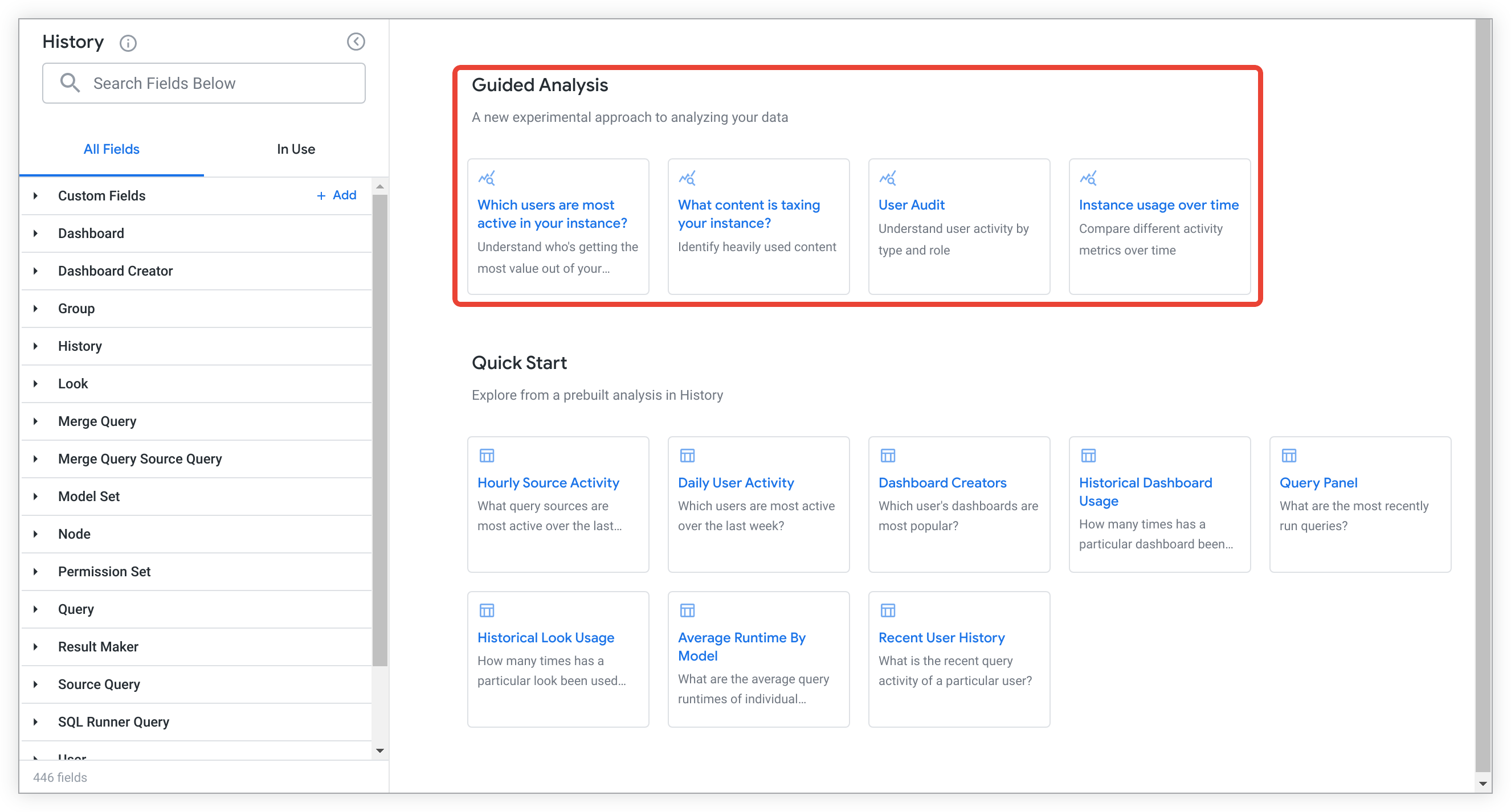
Depois de executar a análise orientada, pode personalizar os valores dos dados para responder a perguntas importantes, explorar mais a análise ou guardar a análise para a partilhar com outros utilizadores que tenham acesso. Para fechar a análise, feche o respetivo separador do navegador.
Escolher uma análise guiada depois de executar um conteúdo de Explorar
Se já tiver executado uma análise detalhada do Histórico de atividade do sistema, pode selecionar uma análise orientada selecionando o botão Início rápido junto ao nome da análise detalhada.

Esta ação inicia o menu Início rápido.

Selecione uma análise orientada no menu Início rápido para abrir e executar a análise orientada num novo separador do navegador.
Depois de executar a análise orientada, pode personalizar os valores dos dados para responder a perguntas importantes, explorar mais a análise ou guardar a análise para a partilhar com outros utilizadores que tenham acesso. Para fechar a análise, feche o respetivo separador do navegador.
Personalizar uma análise guiada
Depois de selecionar uma análise guiada a partir de uma exploração em branco ou do menu Início rápido de uma exploração, a análise é aberta e executada automaticamente num novo separador do navegador.
Quando a análise orientada terminar de ser executada, pode alterar e criar combinações de valores pré-preenchidos selecionando valores e condições em menus pendentes, menus de datas ou opções de botões de opção, consoante a análise.
Por exemplo, pode selecionar a análise Que conteúdo está a sobrecarregar a sua instância? para identificar o conteúdo mais usado na sua instância do Looker. Depois de a análise guiada ser carregada, pode alterar o valor predefinido do período no campo Durante que período? para Últimos 30 dias.
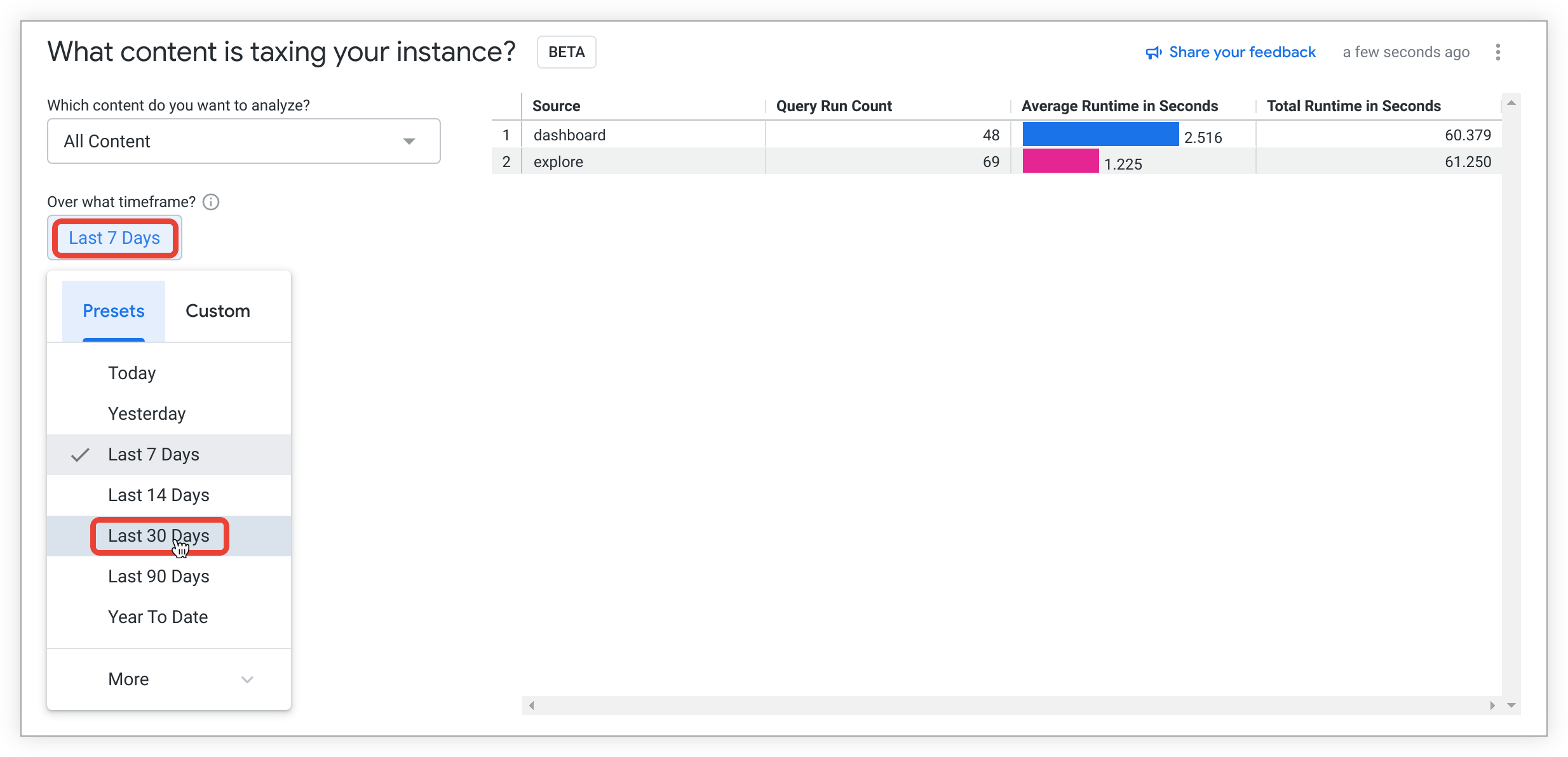
A análise orientada é atualizada automaticamente com o valor do intervalo de tempo selecionado.

Nesta fase, pode optar por obter mais estatísticas sobre a análise explorando os dados mais detalhadamente. Pode guardar a análise como um visual ou num painel de controlo para partilhar com outros utilizadores que tenham acesso, ou pode fechar a análise fechando a respetiva janela do navegador.
Menu de opções de três pontos da análise guiada
O menu de Opções (três pontos) numa análise guiada permite aos utilizadores:
- Explore mais detalhadamente uma análise guiada
- Guarde uma análise orientada
- Recarregue uma análise guiada

Explorar mais detalhadamente uma análise guiada
Depois de ter os dados iniciais de uma análise orientada, pode optar por explorar mais os dados. Para o fazer, pode selecionar o menu de Opções de três pontos e, de seguida, selecionar Explorar a partir daqui.
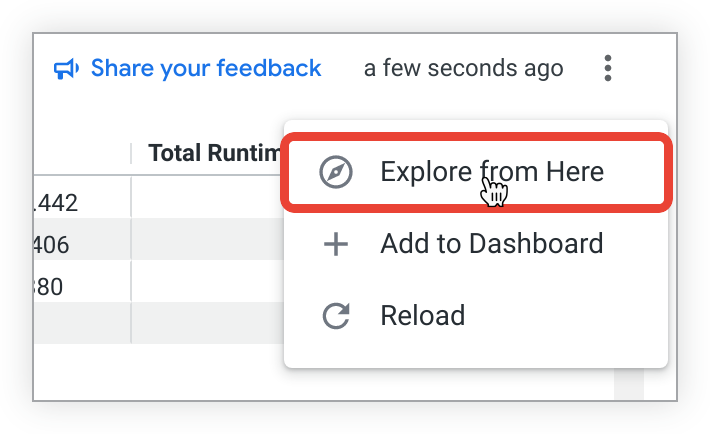
É aberto um novo separador do navegador com uma exploração pré-carregada com os campos e a visualização da análise orientada.
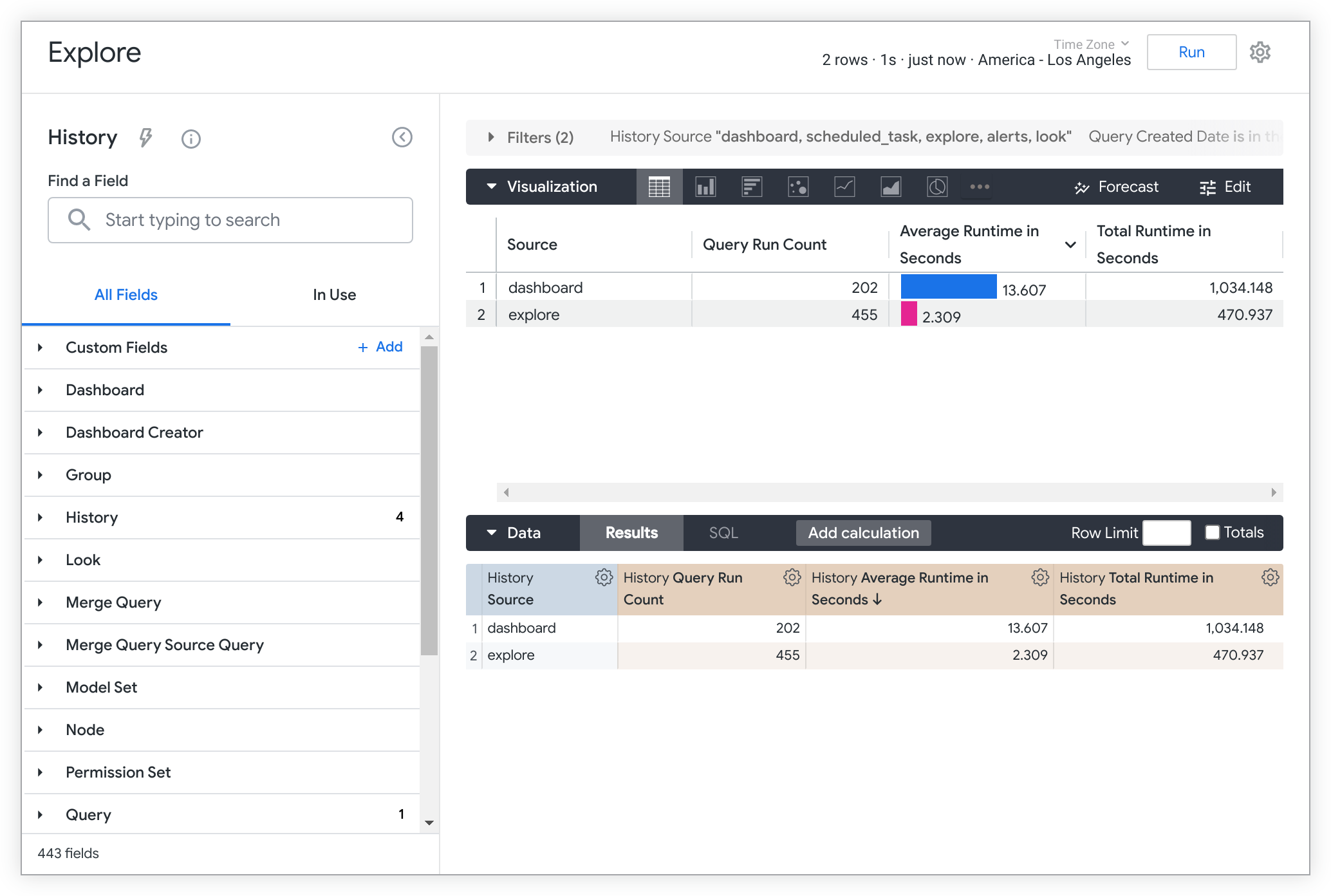
Pode obter mais estatísticas de dados adicionando ou removendo campos, tabelas dinâmicas ou filtros, entre outras personalizações. Consulte a página de documentação Criar e editar explorações para ver mais práticas recomendadas e sugestões de explorações.
Guardar uma análise guiada
Depois de personalizar uma análise orientada, pode querer guardar a análise para a partilhar com outras pessoas que tenham acesso. Pode guardar uma análise guiada de duas formas:
- Adicione a visualização de análise guiada a um painel de controlo
- Guarde a análise guiada como um estilo
Adicionar uma visualização de análise guiada a um painel de controlo
Para adicionar uma visualização de análise guiada a um painel de controlo, abra o menu Guardar análise guiada num painel de controlo selecionando + Adicionar ao painel de controlo no menu de três pontos Opções.
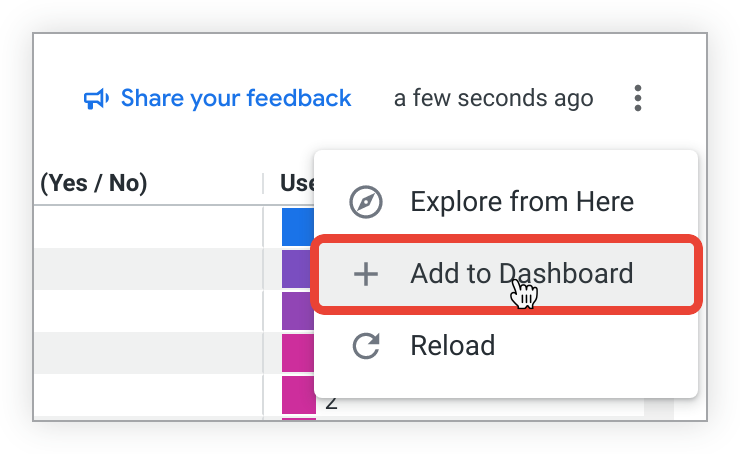
Assim que o menu Guardar análise guiada num painel de controlo for aberto, siga estes passos:
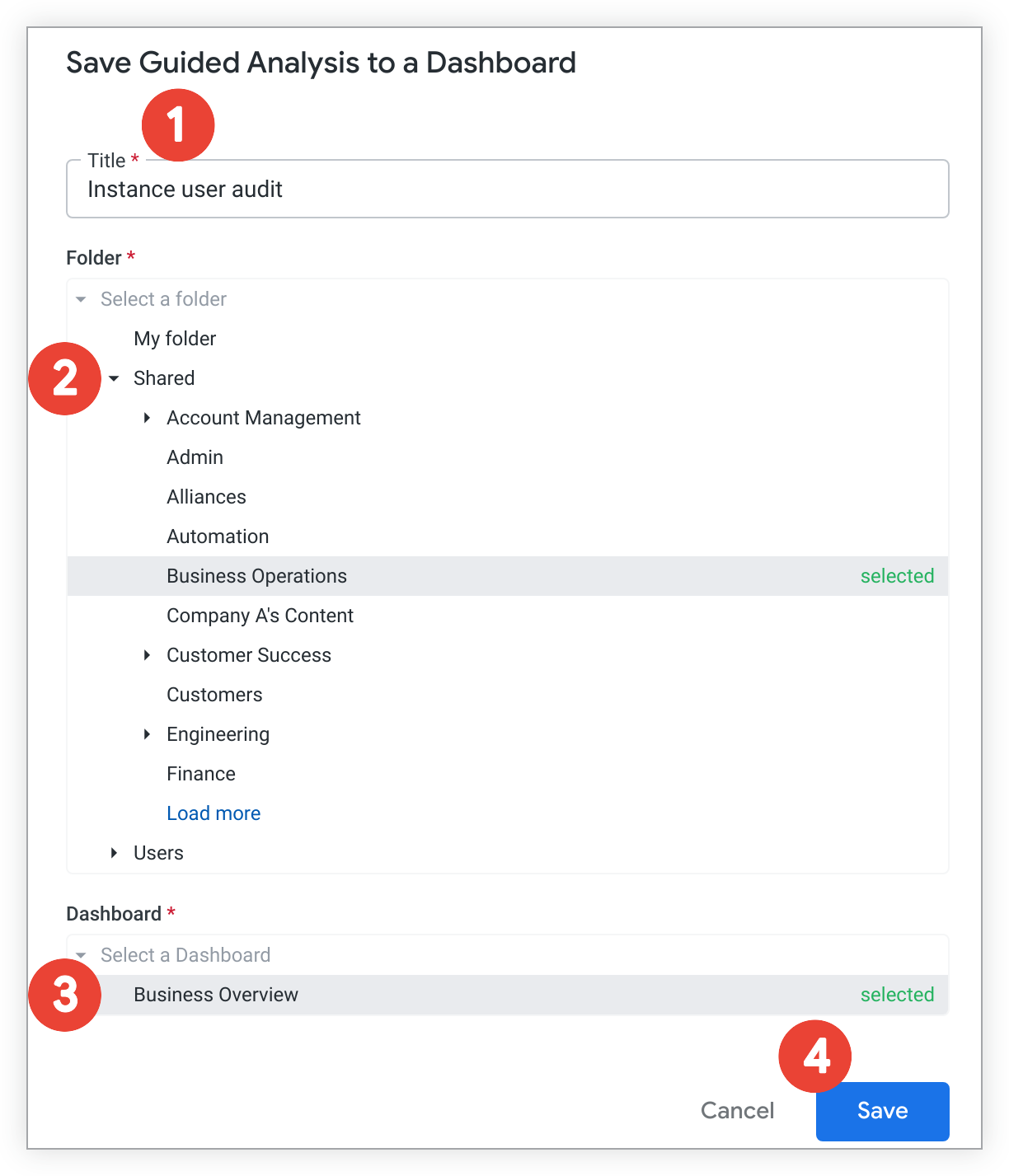
- Introduza um título para o mosaico do painel de controlo de análise guiada.
- Selecione uma pasta onde o painel de controlo ao qual quer adicionar a análise orientada está guardado.
- Selecione o painel de controlo.
Selecione Guardar.
É apresentado um diálogo para lhe comunicar que a análise orientada foi adicionada ao painel de controlo selecionado.
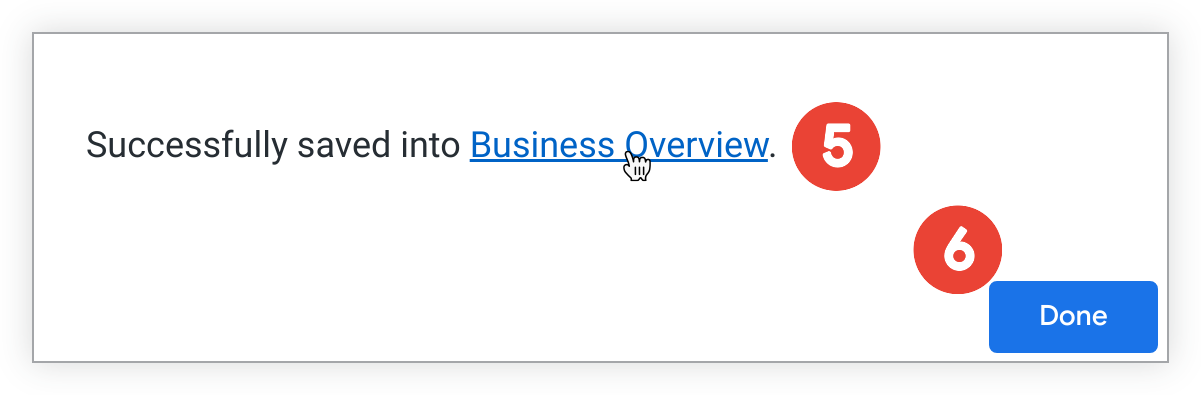
Selecione o link para navegar para o painel de controlo para ver ou fazer edições ao painel de controlo.
Em alternativa, selecione Concluído para sair do pop-up.
Guardar uma análise guiada como um estilo
Para guardar uma análise orientada como um Look, selecione a opção Explorar a partir daqui no menu de Opções de três pontos:
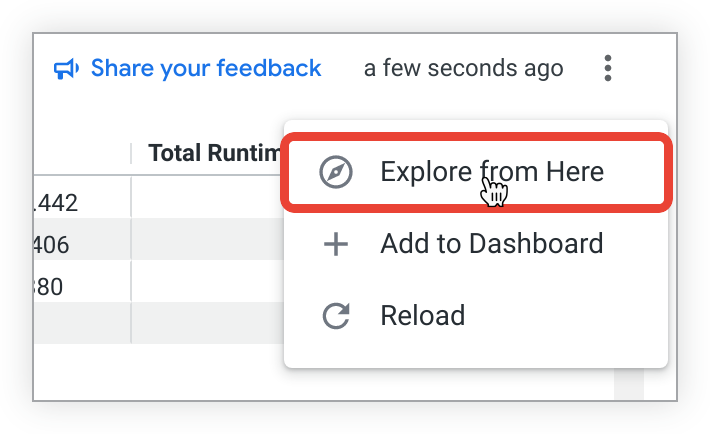
É aberto um novo separador do navegador com uma exploração pré-carregada com os campos e a visualização da análise guiada:

Siga estes passos para guardar a análise detalhada como um visual:
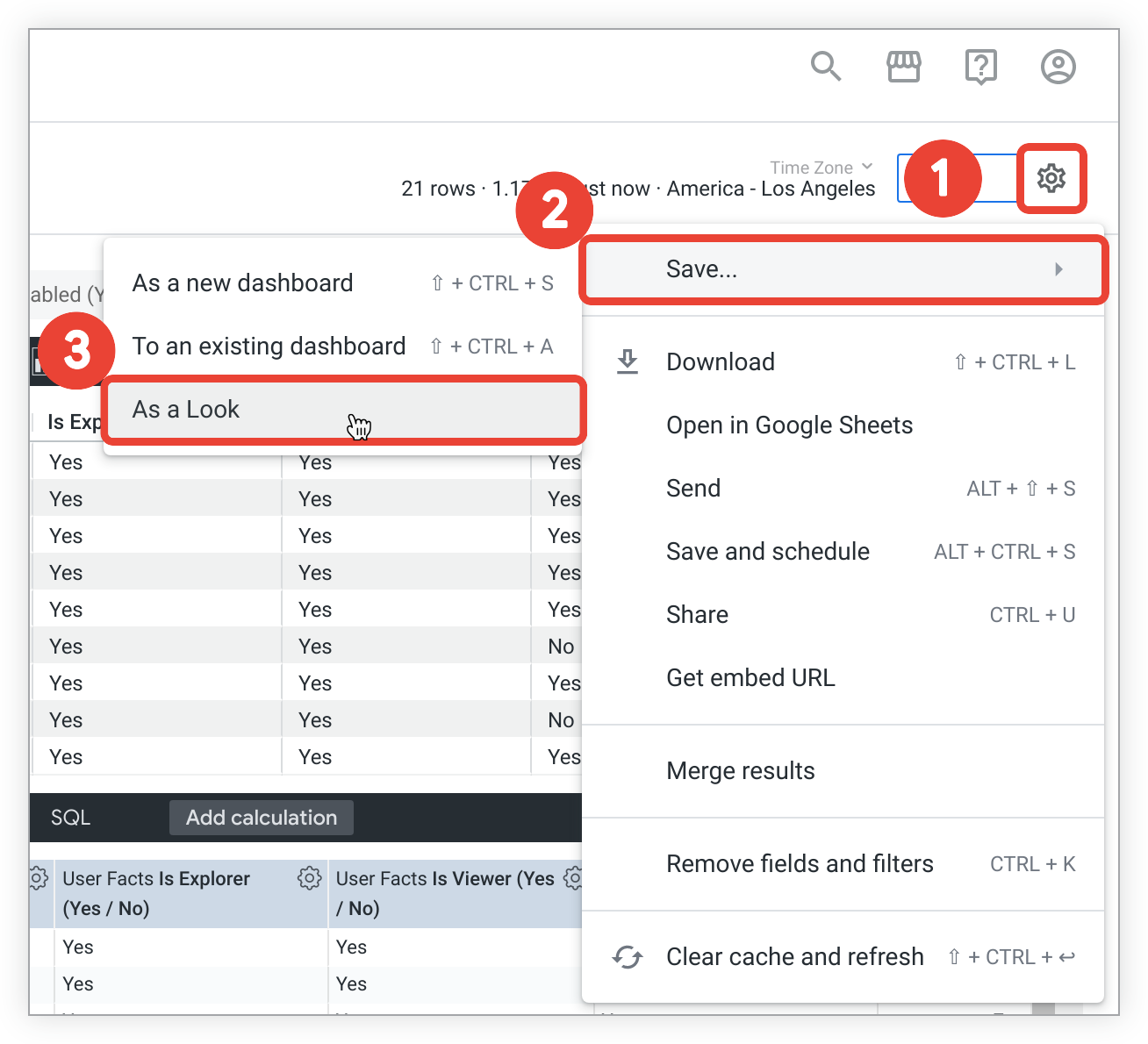
- Na parte superior direita da página Explorar, selecione o menu de engrenagem.
- Selecione Guardar.
Selecione Como visual para abrir o menu Guardar visual.
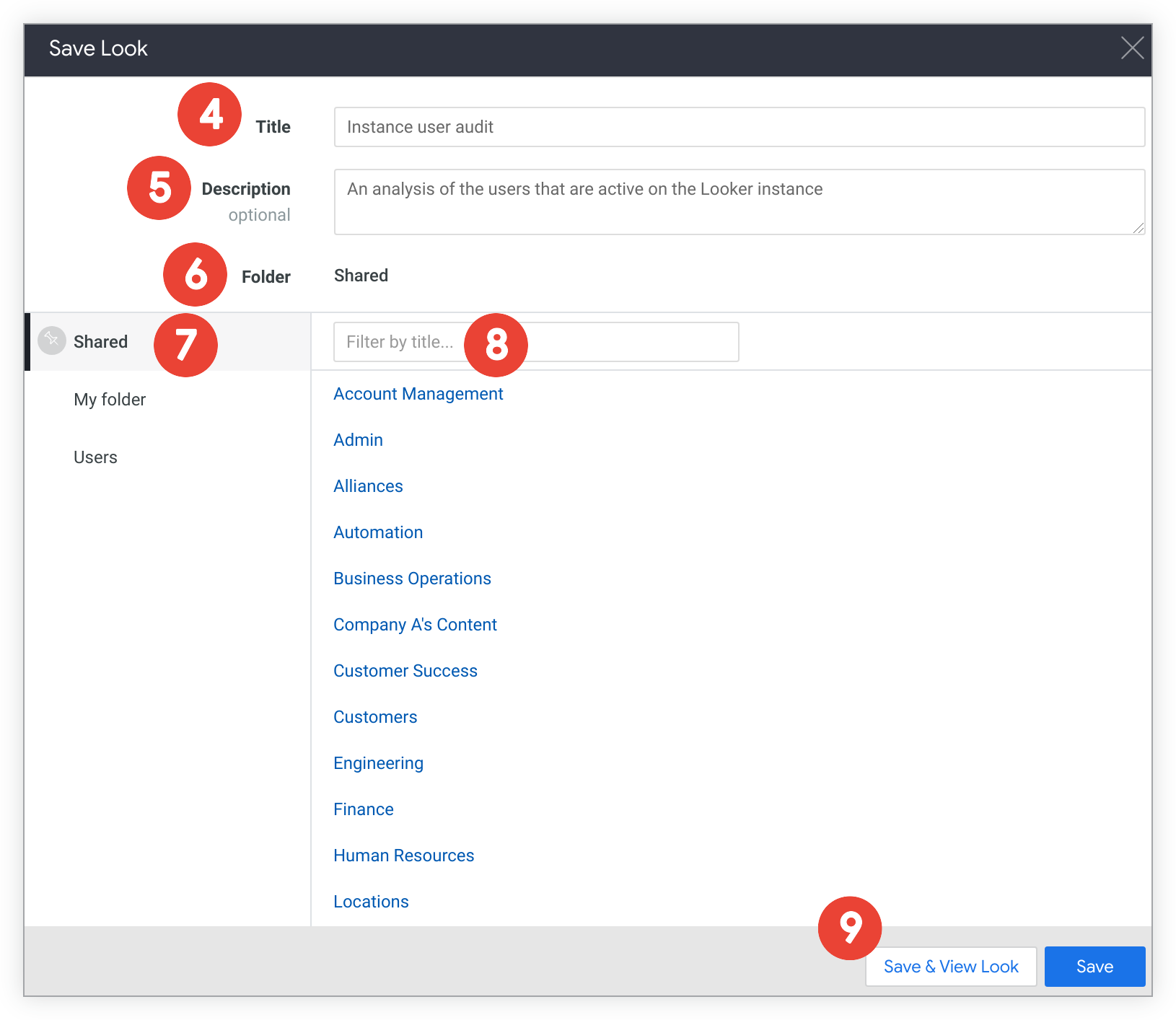
No campo Título, introduza um novo título. Se vai guardar o novo visual sobre um visual existente, deixe este campo em branco.
No campo Descrição, pode introduzir uma descrição da análise detalhada. Se vai guardar o novo visual sobre um visual existente, deixe este campo em branco.
No campo Pasta, verifique se a pasta atual é o destino correto. O campo Pasta mostra o nome e a localização da pasta selecionada, bem como o conteúdo da pasta selecionada. Se escolher uma pasta na qual não tem autorização para guardar o Look, é apresentado um aviso e o botão Guardar e ver Look é desativado.
Se quiser guardar o visual noutra pasta, navegue para a pasta onde quer guardar o visual. Pode navegar para a pasta de qualquer uma das seguintes formas:
- No campo Pasta, selecione as pastas principais para navegar até elas.
- Selecione o nome de uma pasta de nível superior para navegar para a mesma.
- Selecione o nome de uma subpasta que quer usar ou navegue para uma das respetivas subpastas.
- Se existirem muitas subpastas, pode introduzir o nome da subpasta no campo Filtrar por título para que a lista seja filtrada apenas para essa subpasta.
Se quiser substituir um visual existente, navegue pela lista de visuais ou use o campo Filtrar por título para encontrar e selecionar o visual pretendido. O título e a descrição do visual (se existirem) aparecem nos campos Título e Descrição.
Guarde o seu estilo.
- Para guardar o visual e regressar à página Explorar, selecione Guardar.
- Para guardar e ver o seu Look, selecione Guardar e ver Look.
Também pode selecionar outras opções em Explorar para guardar ou partilhar a exploração de análise guiada, como:
- Transferir: para transferir a análise detalhada do Explore
- Enviar: para enviar a exploração Análise guiada como um envio único
- Guardar e agendar: para guardar a análise guiada no Explorar como uma análise detalhada ou um painel de controlo e definir uma entrega recorrente
- Unir resultados: para unir os resultados da análise guiada do Explorar com outros resultados do Explorar
Voltar a carregar uma análise guiada
Para recarregar os dados numa análise guiada, selecione a opção Recarregar no menu de três pontos Opções.

A análise orientada é atualizada e apresenta os dados mais recentes.

